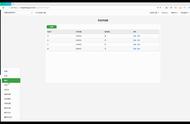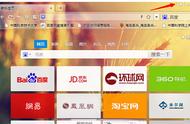金蝶财务软件首次打印凭证的设置方法是什么?
有些用户在使用金蝶软件打印凭证时,发现打印出来的凭证没有边框线,也不知道该如何设置。今天,我将为大家详细讲解具体的设置步骤。
首先,打开金蝶软件,选择需要打印的会计期间。接下来,点击“文件”选项,选择“打印凭证”。需要注意的是,不要勾选凭证。如果勾选了,打印出来的凭证就没有边框线。接着,点击“打印设置”。如果是第一次打印,需要选择纸张大小。因为我已经设置好了,这里选择“a五”,方向一般是横向。最后,点击“确定”按钮。
接下来,我们来预览一下。可以看到,这里的行距和宽度都不够,需要进行调整。

打开“打印设置”,点击“尺寸长度”,单位选择厘米。根据实际情况进行调整。如果太宽了,可以将参数调小一些,多预览几次。

设置好尺寸后,再来预览一下。现在,凭证已经在中心位置了。打印凭证在第三、百三十一页,翻到三百三十一页都是装订凭证所需要打印的内容。
因为有很多用户不知道装订凭证时需要打印哪些内容,可以按照这上面的内容来打印。

以上就是打印凭证的具体流程。注意,这里的界面和我刚刚操作的是一模一样的。红字标记的地方需要特别注意。打印凭证后,还需要打印汇总凭证和财务报表。这些都有具体的操作流程,大家可以按照上面的步骤操作。